Xiaomis Second Space-Funktion, die in ihrer MIUI-Software verfügbar ist, könnte die Lösung sein, nach der Sie suchen.
Second Space wurde 2017 eingeführt und ist auch im Jahr 2024 noch aktiv. Stellen Sie sich vor, Sie hätten zwei Telefone in einem, jedes mit seinen eigenen Apps, Daten und Einstellungen.
Dieser Leitfaden taucht in die Welt des Second Space ein und erklärt, wie er funktioniert, seine wichtigsten Funktionen und die verschiedenen Möglichkeiten, wie Sie im Jahr 2024 davon profitieren können.
Ganz gleich, ob Sie mehr Privatsphäre, eine bessere Work-Life-Balance oder einen sicheren Raum für Ihr Kind suchen, Second Space bietet eine einzigartige Möglichkeit, Ihr digitales Leben auf einem einzigen Gerät zu verwalten.

Lesen Sie auch: Unterstützt Xiaomi NFC? | Liste der Xiaomi-Handys mit NFC für 2024
Wie funktioniert der Xiaomi Second Space?
Xiaomi's Second Space Funktion bietet eine zusätzliche Ebene der Privatsphäre auf Ihrem Gerät, indem es Ihnen ermöglicht, einen völlig separaten Benutzerbereich zu erstellen, unabhängig von Ihrem Hauptbereich.
Die Einrichtung ist ganz einfach: Suchen Sie die Funktion im Menü "Besondere Merkmale" in Ihrem Einstellungsmenü, schalten Sie ihn ein und sichern Sie ihn mit einem anderen Passwort als Ihren Hauptspeicherplatz.
Dieser neue Bereich funktioniert genauso wie Ihr Hauptbereich und ermöglicht Ihnen die Installation von Apps und die Einrichtung von Konten, die nur für diesen Bereich gelten. Um zwischen den Bereichen zu wechseln, benötigen Sie Ihr eindeutiges Passwort und müssen lediglich auf die Schaltfläche "SchalterSchaltfläche ".
Die Daten können zwischen den Räumen über die Schaltfläche 'Daten verschieben', die in der Option 'System & Gerät' in Ihrem Einstellungsmenü. Bei Bedarf kann der Zweite Speicherplatz gelöscht werden, aber denken Sie daran, dass dadurch alle darin enthaltenen Daten gelöscht werden.
Wie man Xiaomi Second Space einrichtet
Schritt 1: Suche nach dem zweiten Platz
Suchen Sie zunächst die Funktion "Zweiter Speicherplatz" auf Ihrem Gerät. Diese finden Sie im Menü "Einstellungen". Wischen Sie vom oberen Rand Ihres Bildschirms nach unten, um das Benachrichtigungsfeld anzuzeigen, und tippen Sie auf das Zahnradsymbol, um die Einstellungen zu öffnen. Scrollen Sie nach unten, bis Sie "Sonderfunktionen" sehen. Tippen Sie darauf und dort finden Sie Second Space.

Schritt 2: Zweiten Raum schaffen
Tippen Sie anschließend auf Second Space. Sie werden aufgefordert, einen kurzen Überblick darüber zu geben, was Second Space ist. Nachdem Sie sich diese durchgelesen haben, tippen Sie auf "Second Space einschalten". Dadurch wird Ihr neuer, separater Bereich erstellt.
Schritt 3: Einrichten eines Passworts
Nachdem Ihr zweiter Bereich erstellt wurde, werden Sie aufgefordert, ein Passwort festzulegen. Es ist wichtig, dass Sie ein Passwort wählen, das sich von dem Ihres Hauptspaces unterscheidet. Außerdem müssen Sie eine Sicherheitsfrage einrichten. Achten Sie darauf, dass Sie eine Frage und eine Antwort wählen, die Sie sich merken können, die aber für andere nicht leicht zu erraten ist.
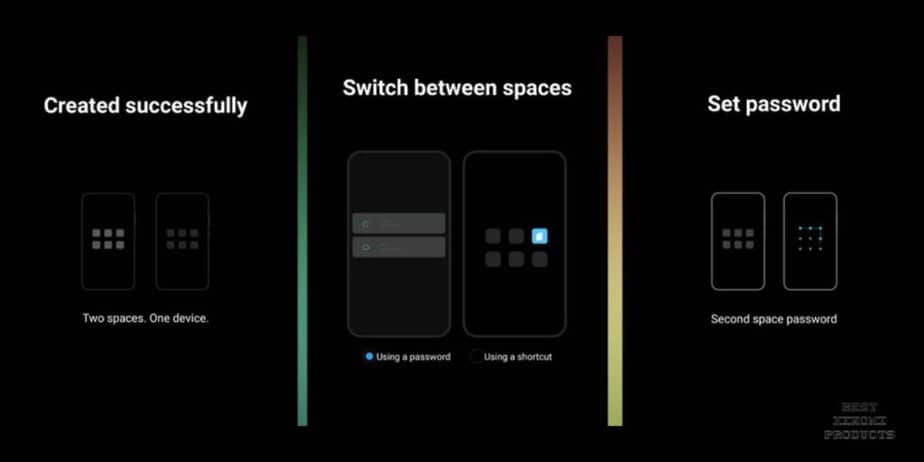
Schritt 4: Wechseln zwischen Räumen
Nun, da Ihr zweiter Raum erstellt und gesichert ist, möchten Sie wissen, wie Sie zwischen Ihrem Haupt- und Ihrem zweiten Raum wechseln können. Am unteren Rand Ihres Bildschirms befindet sich eine Schaltfläche "Wechseln". Wenn Sie diese Schaltfläche drücken, können Sie nach Eingabe des richtigen Passworts zwischen Ihren Bereichen wechseln.
Schritt 5: Hinzufügen von Apps und Konten
In Ihrem Second Space können Sie Apps und Konten genau wie in Ihrem Hauptbereich hinzufügen. Öffnen Sie den Play Store oder Ihren bevorzugten App Store, laden Sie die gewünschten Apps herunter und richten Sie Ihre Konten ein. Denken Sie daran, dass diese Apps und Konten nur innerhalb Ihres Second Spaces zugänglich sind.
Wie verschiebt man Daten in den zweiten Speicherplatz?
Die Übertragung von Daten von Ihrem primären Speicherplatz auf Ihren zweiten Speicherplatz in Xiaomi-Geräten kann wie eine gewaltige Aufgabe erscheinen, aber seien Sie versichert, es ist ein unkomplizierter Prozess.
Egal, ob Sie Dateien, Fotos oder sogar Anwendungen verschieben möchten, die folgende Schritt-für-Schritt-Anleitung führt Sie durch den Prozess.
Wechseln Sie zunächst zu Ihrem zweiten Raum, indem Sie die Schaltfläche "Schalter" am unteren Rand des Bildschirms. Sie müssen das Passwort eingeben, das Sie für diesen speziellen Bereich erstellt haben.

Wenn Sie sich in Ihrem Second Space befinden, wischen Sie vom oberen Bildschirmrand nach unten, um das Benachrichtigungsfeld zu öffnen, und tippen Sie auf das zahnradähnliche Symbol, um zum Bereich 'Einstellungen' Menü. In 'Einstellungen', sehen Sie eine Liste von Optionen, die sich auf verschiedene Aspekte Ihres Geräts beziehen.
Scrollen Sie durch das Menü "Einstellungen", bis Sie die Option "Daten verschieben" finden. Diese befindet sich in der Regel unter dem Abschnitt "System & Gerät", je nach MIUI-Version. Sobald Sie die Option gefunden haben, tippen Sie aufDatum verschiebena'.
Nach Tippen auf 'Daten verschieben', sehen Sie verschiedene Optionen für die Arten von Daten, die Sie übertragen können. Dazu gehören Anwendungen, Dateien und Fotos. Tippen Sie auf die Art von Daten, die Sie übertragen möchten, und Sie sehen eine Liste oder eine Rasteransicht aller relevanten Daten, die in Ihrem primären Speicherplatz gespeichert sind.
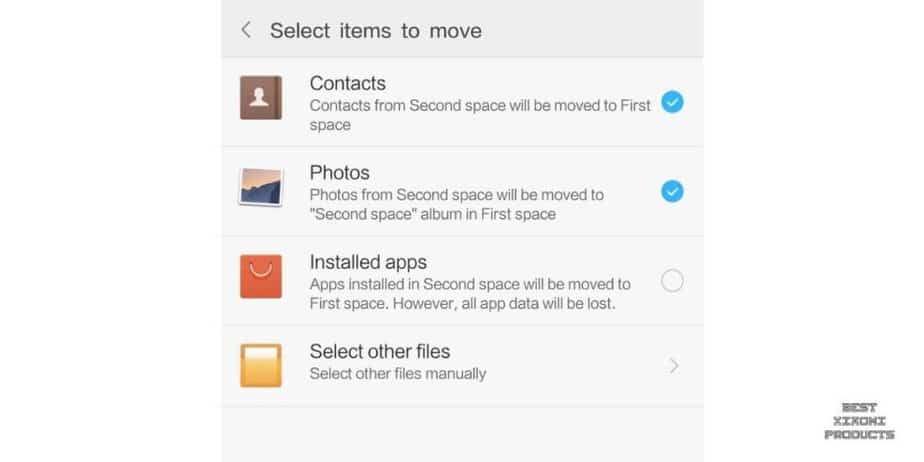
Blättern Sie durch die 'EinstellungenMenü, bis Sie die Option 'Daten verschieben' finden. Diese befindet sich normalerweise unter dem Menüpunkt 'System & Gerät', je nach Ihrer MIUI-Version. Sobald Sie es gefunden haben, tippen Sie auf "Daten verschieben".
Nach Tippen auf 'Daten verschieben', sehen Sie verschiedene Optionen für die Arten von Daten, die Sie übertragen können. Dazu gehören Anwendungen, Dateien und Fotos. Tippen Sie auf die Art von Daten, die Sie übertragen möchten, und Sie sehen eine Liste oder eine Rasteransicht aller relevanten Daten, die in Ihrem primären Speicherplatz gespeichert sind.
Navigieren Sie durch die Dateien, Anwendungen oder Fotos und wählen Sie diejenigen aus, die Sie in Ihren Second Space verschieben möchten. In der Regel können Sie mehrere Elemente auf einmal auswählen. Nachdem Sie Ihre Auswahl getroffen haben, bestätigen Sie Ihre Auswahl.
Wenn Sie Ihre Daten ausgewählt haben, tippen Sie auf die Schaltfläche 'Verschieben' oder 'Übertragung', die sich normalerweise am unteren Rand des Bildschirms befindet. Bestätigen Sie Ihre Aktion, wenn Sie dazu aufgefordert werden. Damit wird der Prozess der Übertragung der ausgewählten Daten von Ihrem primären Speicherplatz auf Ihren zweiten Speicherplatz eingeleitet. Die Dauer hängt von der Größe der zu übertragenden Daten ab.
Wie löscht man den zweiten Platz?
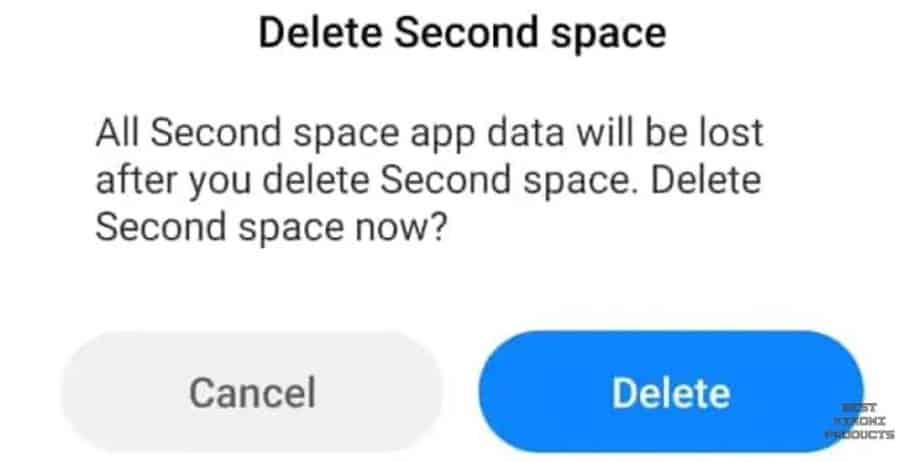
Sollten Sie jemals Ihren Second Space löschen wollen, gehen Sie einfach zurück zu den Second Space-Einstellungen in Ihrem Hauptbereich und wählen Sie "Second Space löschen".
Denken Sie daran, dass dadurch alle Daten im Second Space gelöscht werden. Stellen Sie also sicher, dass Sie alle notwendigen Daten vor dem Löschen zurück in Ihren Hauptspeicher verschieben.
Fehlerbehebung: Zweiter Platz funktioniert nicht auf Xiaomi-Handys
Selbst bei so gut implementierten Funktionen wie Second Space kann es vorkommen, dass Sie auf einige Probleme stoßen.
Hier sind einige häufige Probleme und ihre Behebung:
Kann nicht zu Second Space wechseln
Wenn Sie nicht zu Ihrem Second Space wechseln können, überprüfen Sie zunächst Ihr Passwort. Vergewissern Sie sich, dass Sie das richtige Passwort für den Second Space eingeben, nicht für den Hauptbereich. Wenn Sie Ihr Passwort vergessen haben, können Sie die Sicherheitsfrage beantworten, um Zugang zu erhalten. Wenn Sie weiterhin Probleme haben, versuchen Sie, Ihr Gerät neu zu starten.
Apps funktionieren nicht richtig im Second Space
Wenn eine App im Second Space nicht richtig funktioniert, versuchen Sie, den Cache der App zu löschen. Gehe zu Einstellungen, dann Apps, wähle die problematische App und tippe auf Cache löschen. Wenn das nicht funktioniert, deinstallieren Sie die App in Ihrem Second Space und installieren Sie sie neu.
Daten können nicht zwischen Räumen verschoben werden
Vergewissern Sie sich beim Verschieben von Daten von Ihrem Hauptspeicher auf Ihren zweiten Speicherplatz, dass Sie alle Anweisungen korrekt befolgt und die erforderlichen Berechtigungen erteilt haben. Wenn Sie immer noch nicht in der Lage sind, Daten zu verschieben, versuchen Sie, Ihr Gerät neu zu starten und den Vorgang erneut zu versuchen.
Häufig gestellte Fragen
Kann ich mehr als einen Second Space haben?
Nein, Xiaomi erlaubt nur einen zweiten Speicherplatz auf jedem Gerät.
Kann ich dieselbe Anwendung in beiden Bereichen mit unterschiedlichen Konten verwenden?
Sie können dieselbe App in Ihrem Haupt- und Zweitraum installieren und unterschiedliche Konten verwenden. Sie könnten zum Beispiel zwei separate Instagram-Konten haben, eines in jedem Bereich.
Ist mein Second Space genauso sicher wie mein Hauptraum?
Ja, Ihr Second Space ist genauso sicher wie Ihr Hauptbereich. Xiaomi nimmt die Privatsphäre und die Sicherheit seiner Nutzer in allen Aspekten seiner Geräte ernst.
Was passiert mit meinem Second Space, wenn ich mein Gerät auf die Werkseinstellungen zurücksetze?
Wenn Sie Ihr Gerät auf die Werkseinstellungen zurücksetzen, werden alle Daten, einschließlich Ihres Second Space und aller darin enthaltenen Daten, gelöscht. Denken Sie immer daran, alle wichtigen Daten zu sichern, bevor Sie einen Werksreset durchführen.
Kann jemand ohne Passwort auf meinen Second Space zugreifen?
Nein. Ihr zweiter Bereich ist passwortgeschützt, und dieses Passwort unterscheidet sich von dem für Ihren Hauptbereich. Es bietet eine zusätzliche Ebene der Privatsphäre und Sicherheit für Ihr Gerät.
Welche Xiaomi-Geräte unterstützen Second Space?
Die gute Nachricht ist, dass praktisch alle Xiaomi-Geräte unterstützen die Funktion "Second Space", darunter auch Telefone der Untermarken Redmi und Poco. Dies gilt sowohl für aktuelle als auch für ältere Modelle mit MIUI-Software.
Es gibt jedoch einige Vorbehalte:
- In seltenen Fällen kann es vorkommen, dass bestimmte Gerätemodelle oder Regionen aufgrund von Softwareabweichungen nicht über Second Space verfügen.
- Wenn Sie sich nicht sicher sind, ob dies für Ihr Gerät zutrifft, können Sie in den Einstellungen Ihres Telefons unter "Sonderfunktionen" nachsehen oder online nach "[Ihr Gerätemodell] + Second Space-Unterstützung" suchen, um dies zu bestätigen.
Verwandte Seiten
- Funktioniert Xiaomi mit Alexa?
- Unterstützt Xiaomi MHL? Erkundung der mobilen Konnektivitätsoptionen mit Chromecast und Miracast
- Unterstützt Xiaomi OTG 2023
Hallo, ich komme aus einer kleinen Stadt in Deutschland. Da ich ein Xiaomi-Fan bin, predige ich, wenn ich etwas lerne. Xiaomi-Fan, Xiaomi-Roller, Xiaomi-Handy, und sogar Xiaomi-Uhr - Amazfit. Ich bin so in Xiaomi Ökosystem. Ping mich, wenn Sie Hilfe zu MI-Produkten benötigen.
Inhaltsübersicht
